Win10系统优化后麦克风没声音怎么设置?
摘要:最近,一些Win10系统用户反映说,使用360安全卫士的win10系统优化功能之后,出现了原本使用正常的麦克风在系统优化之后,就变成了麦克风...
最近,一些Win10系统用户反映说,使用360安全卫士的win10系统优化功能之后,出现了原本使用正常的麦克风在系统优化之后,就变成了麦克风没有声音。那么,Win10系统优化后麦克风没声音怎么设置呢?
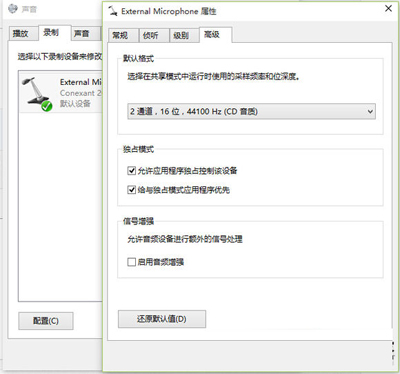 扬声器
扬声器
Win10系统优化后麦克风没声音的原因:
Win10系统的麦克风本来使用正常,用360安全卫士优化系统以后,突然就没有声音了。在360中还原初始设置也不能解决这个问题。应该是360修改了麦克风的某些设置,只要把这些设置手动修改回来就可以了。
Win10系统优化后麦克风没声音的原因解决方法如下:
1、打开控制面板;
2、选择“声音”;
3、选择“播放”;
4、点击“扬声器”;
5、右键“属性”;
6、选择“高级”;
7、更改为16位 录音室音质。
有一些优化软件可能会判定麦克风是Win10中用得比较少的设备,在优化的时候会关闭掉麦克风,或者有意调低了麦克风的录音效果。等你要使用麦克风的时候就会出现文中提到的问题了。
【Win10系统优化后麦克风没声音怎么设置?】相关文章:
★ Win10系统Powershell命令失效之后怎么解决?
